Управление учётными записями пользователей осуществляется на вкладках:
- Пользователи
- Группы пользователей
¶ Пользователи
На вкладке Пользователи можно управлять учётными записями всех пользователей opгaнизaции, зapeгиcтpиpoвaнных в DION:
- Добавить учётные записи пользователей по одному или группой, загрузив список пользователей в формате XLSX или CSV.
- Выгрузить список УЗ пользователей в формате XLSX или CSV.
- Отредактировать УЗ пользователя.
- Активировать УЗ пользователя, находящегося в статусе ожидания регистрации.
- Заблокировать/разблокировать УЗ пользователя.
- Удалить/восстановить УЗ пользователя.
- Передать права на видеофайлы другому пользователю (внутри организации).
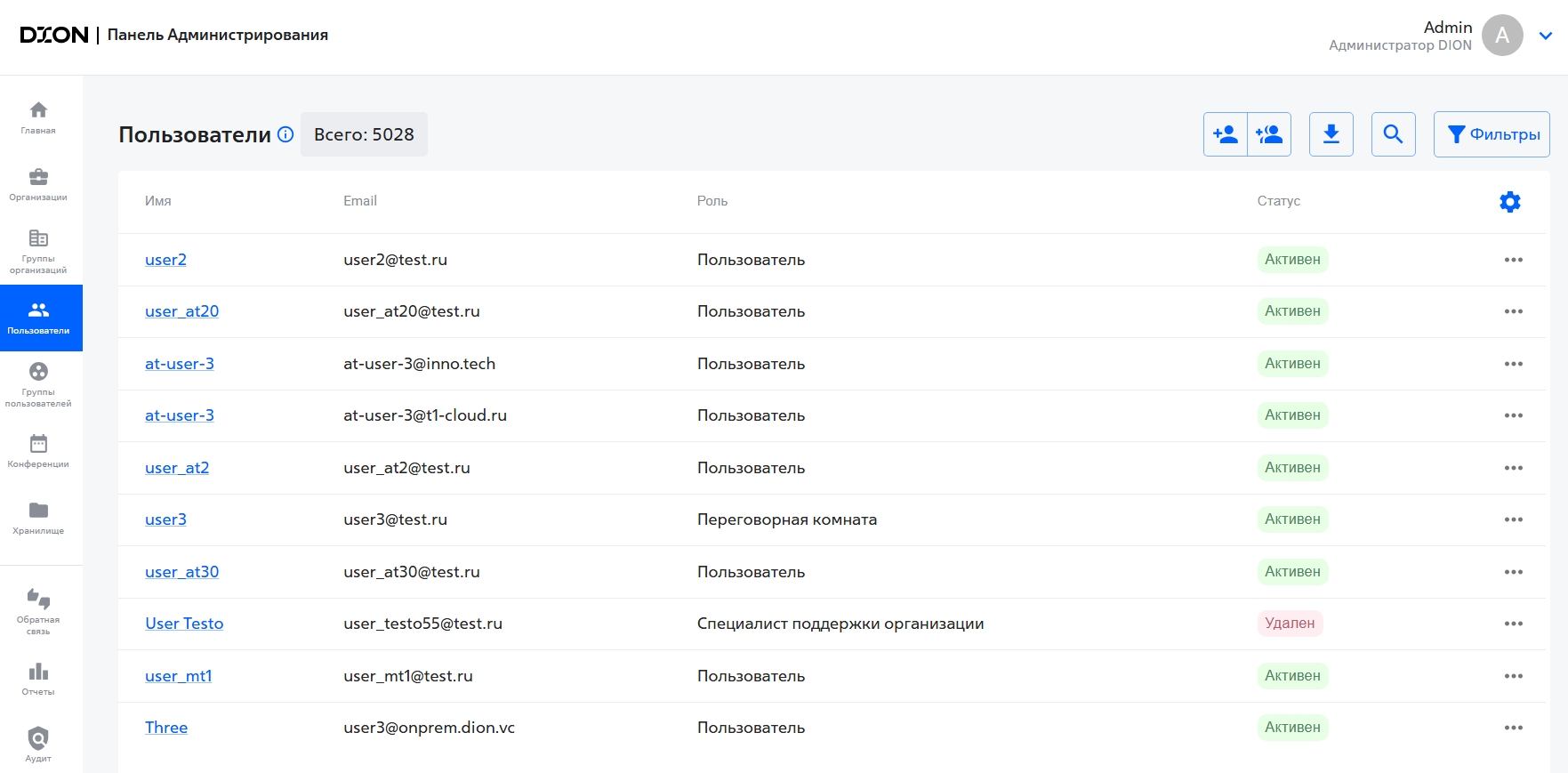
¶ Добавление пользователя
В DION On-Premises синхронизация пользователей и групп из Active Directory в DION осуществляется с помощью компонента Active Directory Connector. Дополнительную информацию см. здесь.
Вы также можете добавить учётные записи пользователей по одному или группой, загрузив список пользователей в формате XLSX или CSV.
Добавлять учётные записи пользователей может только пользователь с ролью Администратор DION.
-
Чтобы добавить пользователей по одному:
- Нажмите на кнопку Добавить пользователя в правом верхнем углу.
- Заполните поля:
- Адрес электронной почты
- Имя Фамилия
- Логин
- Список ролей — выберите роль пользователя из списка
- Нажмите на кнопку Создать.
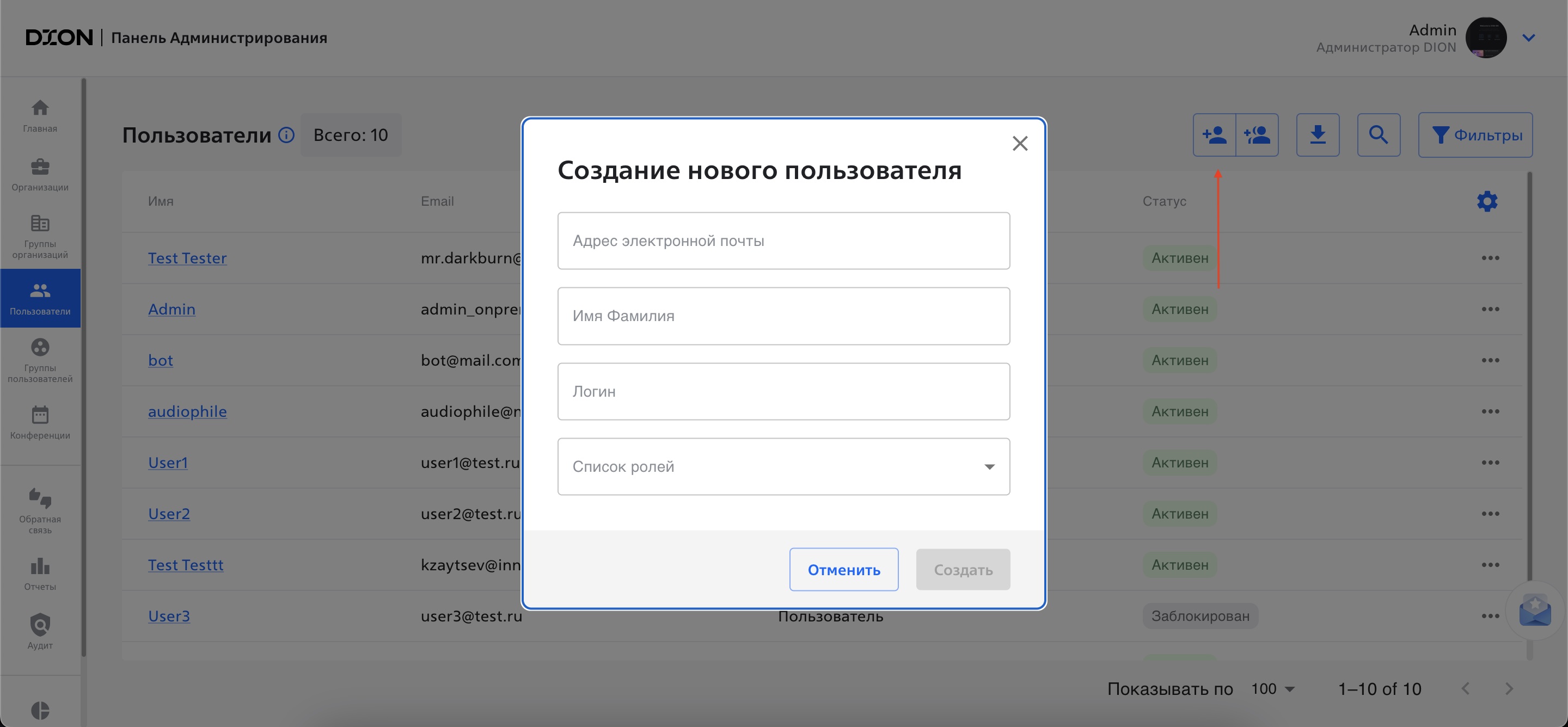
-
Чтобы добавить пользователей группой:
- Нажмите на кнопку Добавить пользователей в правом верхнем углу.
- Выберите заполненный файл и нажмите Загрузить.
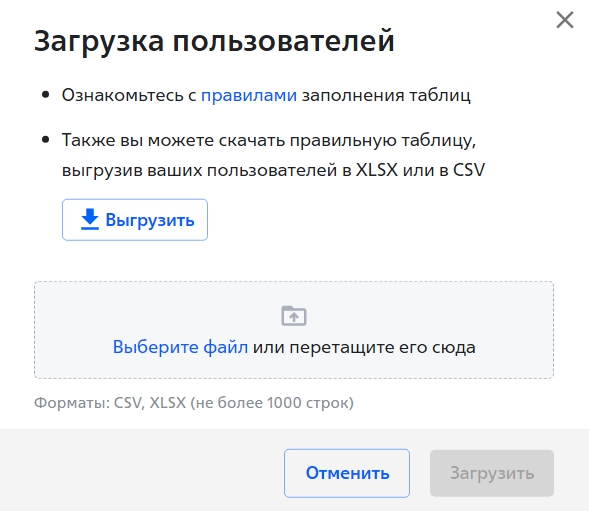
- Ограничение по количеству строк — 1000.
- Файл может содержать учётные записи, которые необходимо создать в DION, а также и те, которые нужно изменить.
- В качестве шаблона можно использовать файл с выгрузкой списка пользователей.
¶ Просмотр списка пользователей
Вы можете выполнить следующие действия со списком пользователей, используя соответствующие кнопки в правом верхнем углу:
- Выгрузить список пользователей в формате XLSX или CSV.
- Найти пользователя по имени, ID или email-адресу.
- Применить фильтр по организации, статусу, роли.
Вы также можете выбрать отображение столбцов в таблице пользователей, нажав на шестеренку в правом верхнем углу:
- Имя — имя пользователя.
- ID — уникальный идентификатор пользователя в системе.
- Домен — домен, к которому привязан пользователь.
- Email — электронная почта пользователя.
- Роль — роль пользователя в системе (в DION On-Premises используются следующие роли):
- Пользователь
- Администратор DION
- Статус — статус пользователя в системе:
- Активен
- Ожидает ввода пин
- Ожидает регистрации
- Заблокирован
- Удален
- Пользователь удалил аккаунт
- Должность — должность пользователя.
¶ Просмотр профиля пользователя
Чтобы открыть профиль пользователя, щёлкните его имя в списке.
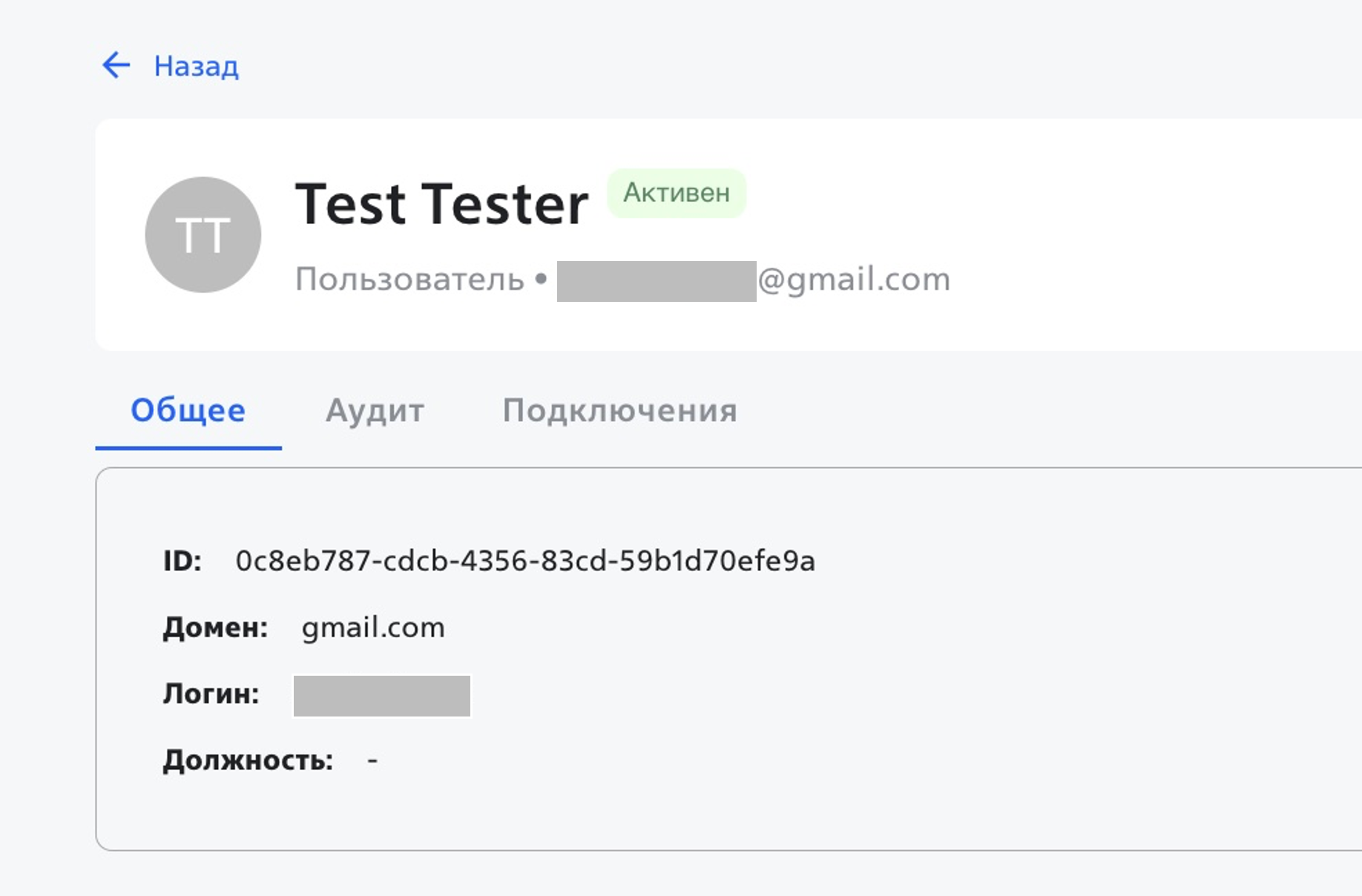
Профиль содержит следующие вкладки:
- Общее — имя пользователя, адрес электронной почты, статус и роль в системе. Также отображен уникальный ID пользователя, домен, логин и должность.
- Аудит — отображение действий пользователя в системе. Список категорий событий аудита приведен в разделе Аудит.
- Подключения — информация о текущих и прошедших подключениях пользователя в конференциям.
¶ Действия с учётными записями пользователей
Для каждой из записей в списке вы можете совершить действия, доступные по нажатию на три точки в строке пользователя справа:
- Редактирование УЗ пользователя
- Блокировка/разблокировка УЗ пользователя
- Удаление/восстановление УЗ пользователя
- Передача прав на видео внутри организации
¶ Редактирование учётной записи пользователя
Чтобы отредактировать УЗ пользователя, нажмите на три точки в строке пользователя справа и выберите Редактировать. В открывшемся окне можно отредактировать:
- Адрес электронной почты
- Имя Фамилия
- Имя учётной записи (логин)
- Роль
При использовании SSO авторизация пользователей в DION осуществляется через адрес электронной почты. Также см. примечание здесь.
¶ Блокировка учетной записи
Чтобы заблокировать/разблокировать УЗ пользователя, нажмите на три точки в строке пользователя справа и выберите Заблокировать/Разблокировать. В открывшемся окне подтвердите действие.
После блокировки УЗ доступ пользователя к сервису DION будет временно ограничен.
Разблокировка УЗ возможна только при обращении к технической поддержке вашей организации.
¶ Удаление учетной записи
Чтобы удалить/восстановить УЗ пользователя, нажмите на три точки в строке пользователя справа и выберите Удалить/Восстановить. В открывшемся окне подтвердите действие.
После удаления УЗ доступ пользователя к сервису DION будет запрещен.
Восстановление удаленной УЗ возможно только при обращении к технической поддержке вашей организации.
¶ Передача прав на видео
Чтобы передать права на видео другому пользователю внутри организации, выполните следующие действия:
- Выберите УЗ пользователя, с которой необходимо передать права на видео.
- Нажмите на три точки в строке пользователя справа и выберите Передать права на видео.
- В открывшемся окне введите данные в поле ФИО или ID нового владельца и нажмите на кнопку Сменить владельца.
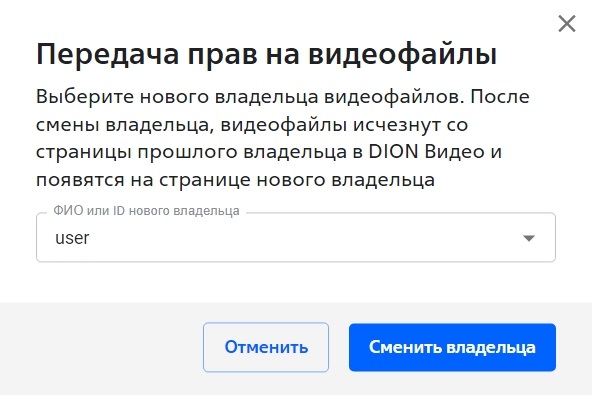
- После передачи прав на видео, новому владельцу вместе с видео будут переданы и каналы предыдущего владельца, при их наличии.
- Передача прав на видео доступна только внутри организации (нельзя передавать права на видео пользователю другой организации).
¶ Группы пользователей
В этом разделе можно управлять правами группы пользователей. После применения настроек и добавления пользователей, всем участникам группы будет ограничено или разрешено определенное действие в системе.
¶ Параметры прав пользователей
Вы можете управлять следующими правами пользователей:
- Отдельная телефония — пользователи группы могут звонить из конференции с выделенного номера.
- Права на просмотр видео — пользователям группы разрешено просматривать видео определенной группы владельцев.
- Скачивание файлов пользователей через интеграционное API — пользователям разрешено скачивать файлы пользователей (записи конференций) через интеграционное API.
- Доступно создание публичных видео — пользователям группы разрешено создавать видео, доступные всем пользователям (включая незарегистрированных).
- Запрет на удаление видео — пользователям группы запрещено самостоятельно удалять записанные видео.
Возможность соверешения исходящих вызовов для групп пользователей будет доступна в будущих версиях.
¶ Создание группы пользователей
Чтобы создать новую группу пользователей, выполните следующие действия:
- Нажмите на кнопку со значком плюса в правом верхнем углу экрана.
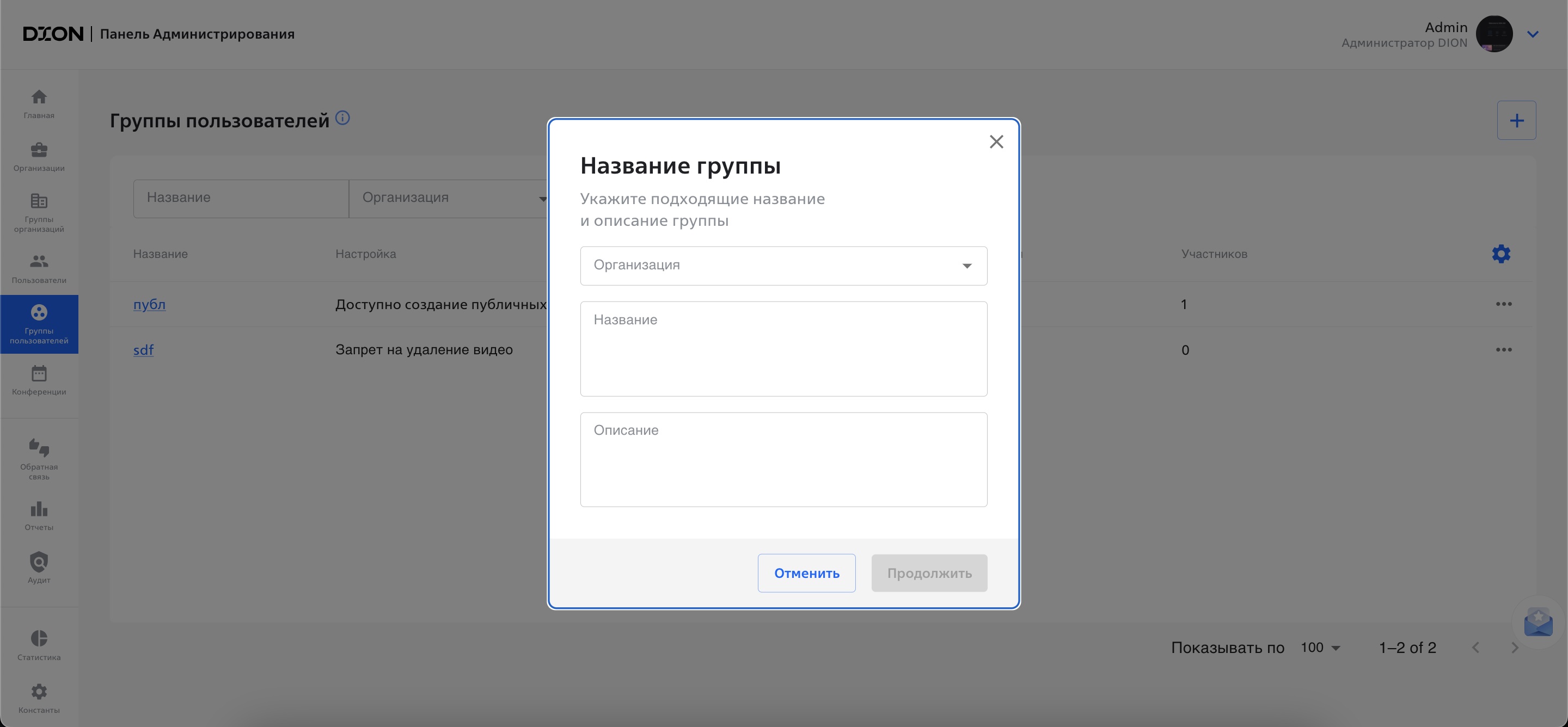
- В открывшемся окне укажите следующую информацию:
- Организация
- Название
- Описание
- Выберите права для группы, описанные выше.
- Добавьте участников в группу.